۴ روش فوق العاده برای انتقال مخاطبین از یک گوشی به گوشی دیگر
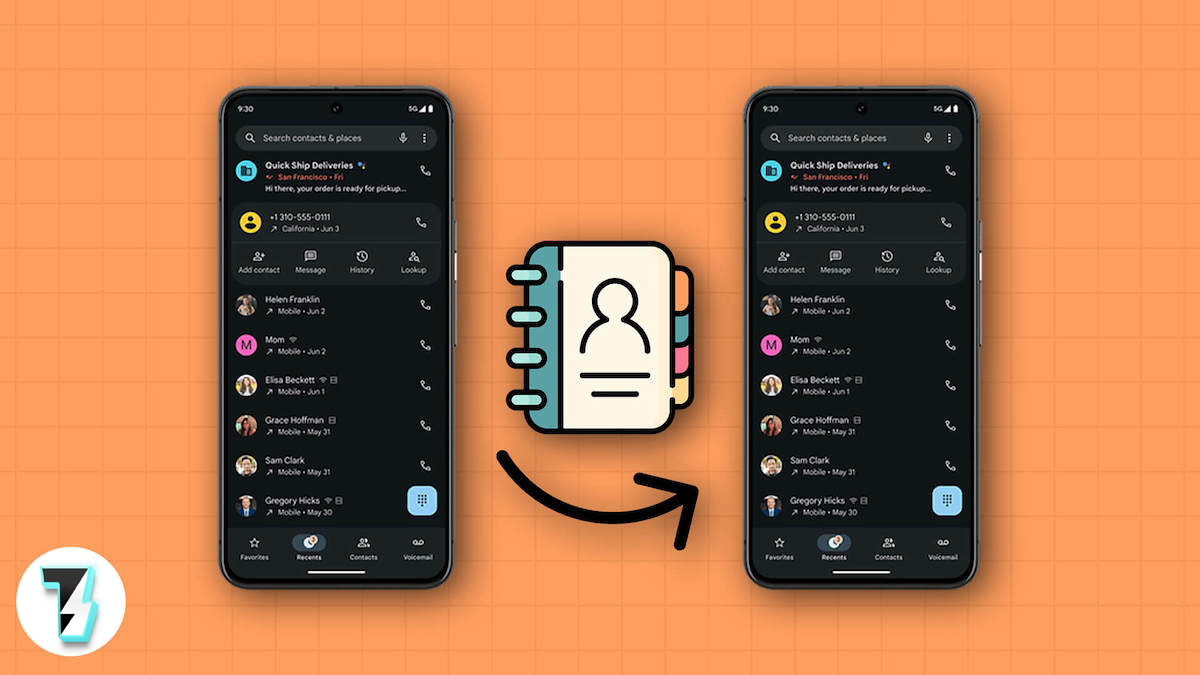
آیا نیاز به انتقال مخاطبین بین دو گوشی هوشمند اندرویدی دارید؟ نگرانی مشترک برخی از افراد هنگام ارتقا به تلفن جدید، انتقال مخاطبین از گوشی قدیمی به گوشی جدید است.
علاوه بر این، ممکن است بخواهید مخاطبین یکی از تلفن های اندرویدی خود را در تلفن(های) دیگر اندرویدی خود در دسترس داشته باشید. خوشبختانه، این امر با استفاده از برخی روشهای بسیار ساده امکانپذیر است.
یکی از محبوب ترین و مطمئن ترین روش ها برای انتقال مخاطبین از گوشی به گوشی، استفاده از پشتیبان گیری حساب گوگل است که استفاده ایمن و آسان است. در این مقاله، نحوه انتقال مخاطبین با استفاده از حساب Google و سایر روشهای بدون دردسر را که میتوانید استفاده کنید، توضیح خواهم داد. برای یافتن مطالعه را ادامه دهید.
چگونه می توانم مخاطبین خود را از گوشی قدیمی به گوشی جدید منتقل کنیم؟
روشهای مختلفی برای انتقال مخاطبین بین گوشیهای هوشمند اندرویدی شما وجود دارد که در زیر توصیهشدهترین روشها به همراه توضیحاتی درباره نحوه استفاده از آنها آمده است:
روش اول :همگام سازی مخاطبین گوگل
میتوانید از Google Contact Sync برای انتقال مخاطبین از اندروید به تلفنهای هوشمند اندرویدی استفاده کنید. این با ویژگی های همگام سازی ارائه شده توسط مخاطبین حساب Google شما در تلفن های اندرویدی امکان پذیر است.
باید مطمئن شوید که همگامسازی و پشتیبانگیری مخاطب در تنظیمات مخاطب در تلفنی که از آن منتقل میکنید و تلفنی که به آن منتقل میکنید فعال باشد تا این روش کار کند.
این یک نسخه پشتیبان از مخاطبین شما ایجاد می کند و آنها را در تمام دستگاه های وارد شده به یک حساب Google همگام می کند.
در اینجا راهنمای گام به گام نحوه انتقال مخاطبین بین تلفن های هوشمند اندرویدی است:
۱. در گوشی اندرویدی که می خواهید از آن انتقال دهید، به برنامه تنظیمات بروید.
۲. در صفحه تنظیمات به Account بروید و روی آن کلیک کنید.
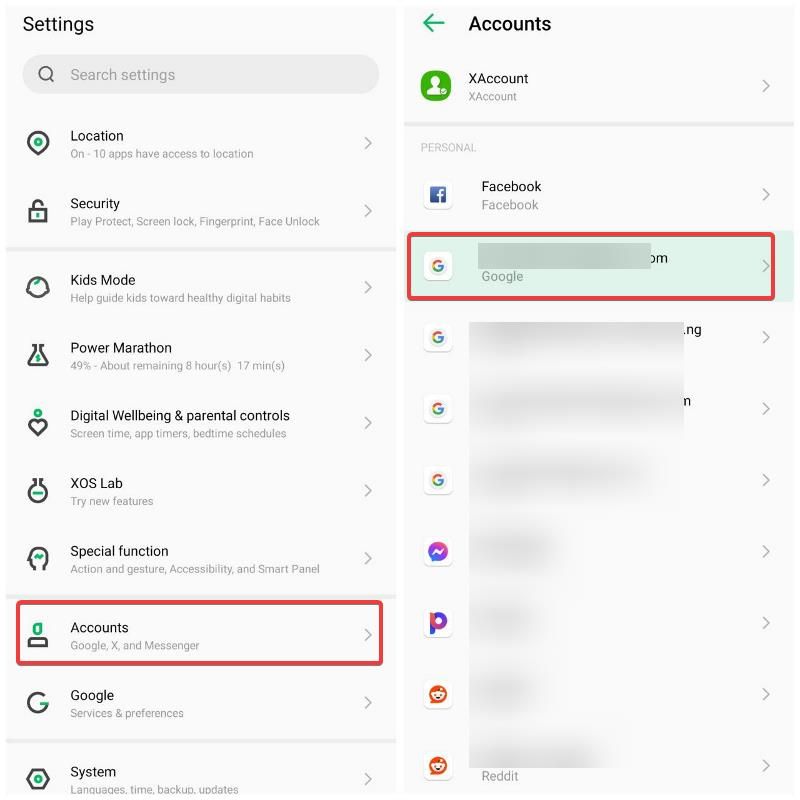
۳. روی حساب Gmail که می خواهید مخاطب خود را با آن همگام کنید کلیک کنید و Account Sync یا Sync account را انتخاب کنید.
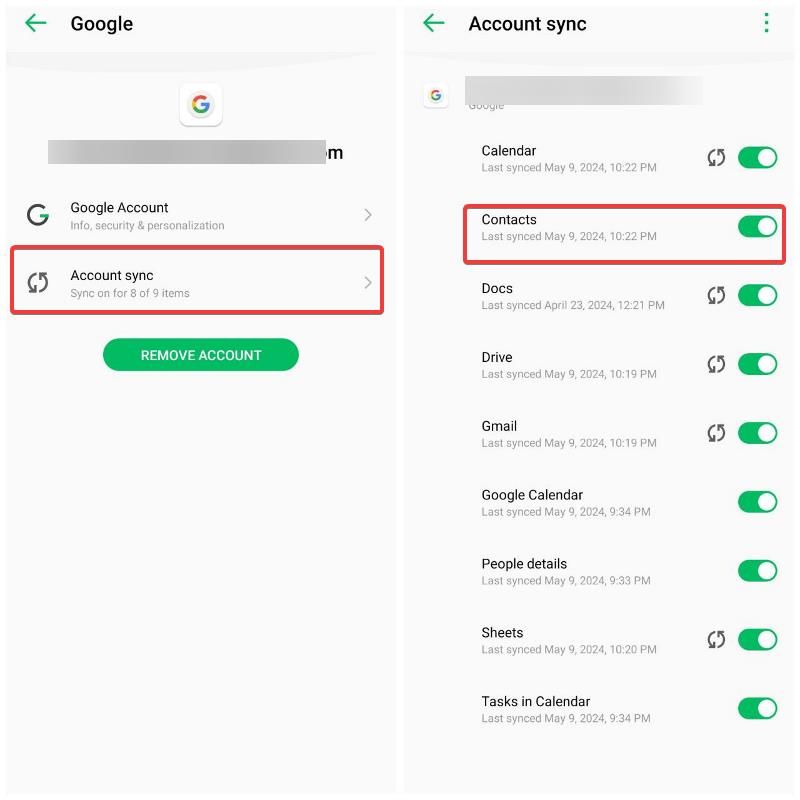
۴. در مرحله بعد، مطمئن شوید که نوار لغزنده کنار مخاطبین فعال است و اخیراً همگامسازی شده است.
از طرف دیگر، می توانید مخاطبین خود را از طریق برنامه مخاطبین تلفن خود همگام کنید. توصیه میکنم از برنامه Google Contacts بهعنوان برنامه پیشفرض مخاطبین خود استفاده کنید، زیرا مراحل انتقال مخاطبین ساده است، و این همان چیزی است که من برای این قطعه استفاده میکنم.
۱. Google Contacts را در تلفن اندرویدی که می خواهید از آن انتقال دهید باز کنید و روی منوی نمایه خود در گوشه سمت راست بالا کلیک کنید.
۲. سپس، تنظیمات مخاطبین را انتخاب کنید و روی تنظیمات همگام سازی مخاطبین گوگل کلیک کنید.
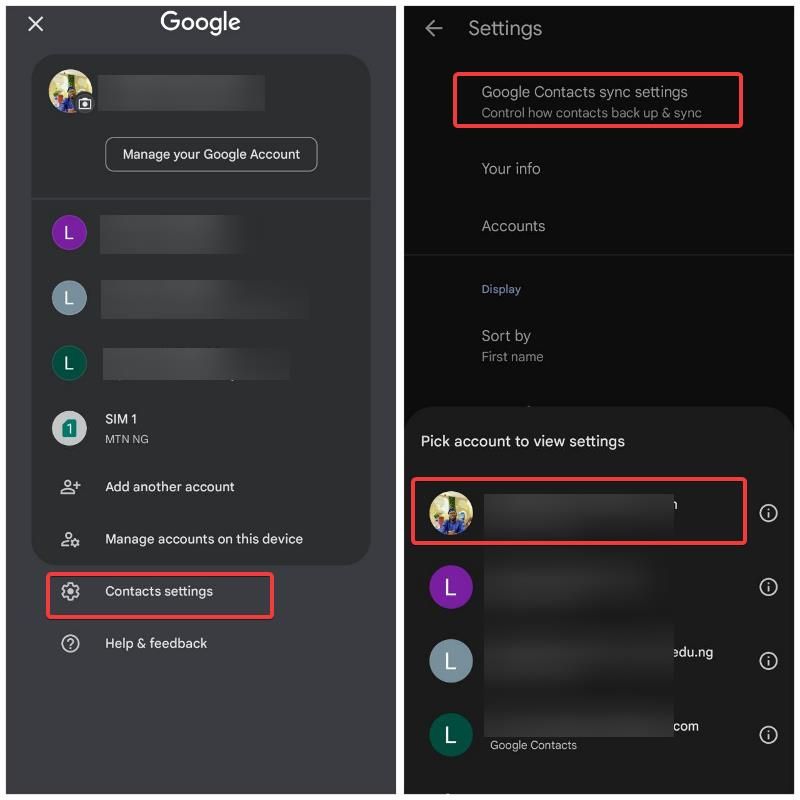
۳. حساب Google مورد نظر برای همگام سازی مخاطبین خود را انتخاب کنید.
۴. روی گزینه Status کلیک کنید، سپس نوار لغزنده کنار Google Contacts sync را تغییر دهید.
۵. اکنون به صفحه قبلی بازگردید و گزینه Also sync device contacts را انتخاب کنید.
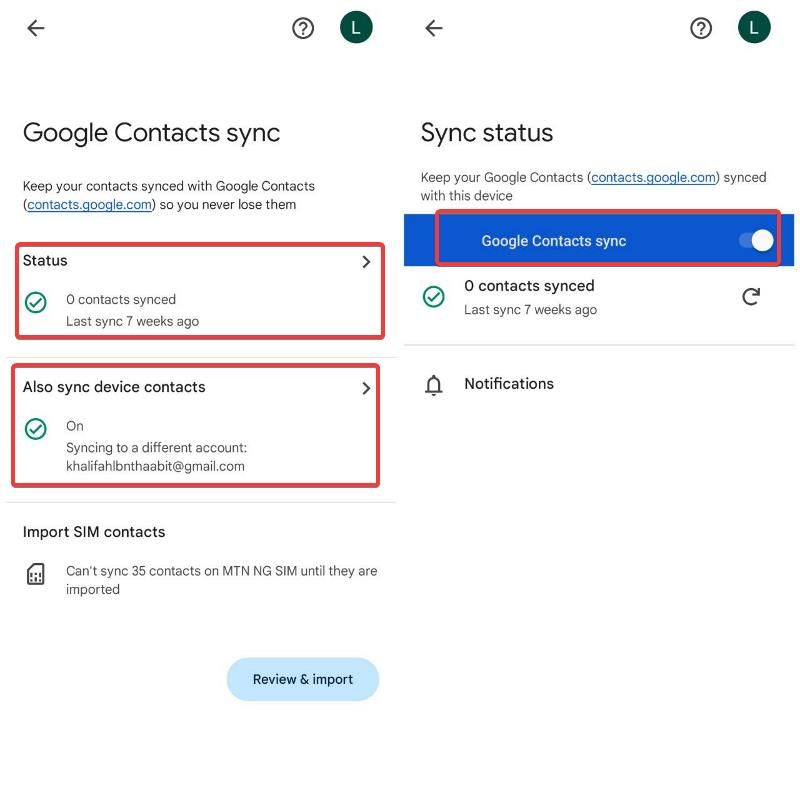
۶. در صفحه بعد، سوئیچ کنار پشتیبانگیری خودکار و همگامسازی مخاطبین دستگاه را تغییر دهید.
روش دوم:صادرات تماس به عنوان یک VCF
همچنین می توانید مخاطبین را از گوشی به گوشی با اشتراک گذاری آنها به صورت VCF انتقال دهید. این را می توان با انجام مراحل زیر انجام داد:
۱. برنامه Google Contacts را در تلفن اندرویدی که می خواهید مخاطبین را از آن منتقل کنید، باز کنید.
۲. برگه سازماندهی را انتخاب کنید، سپس روی Export file کلیک کنید.
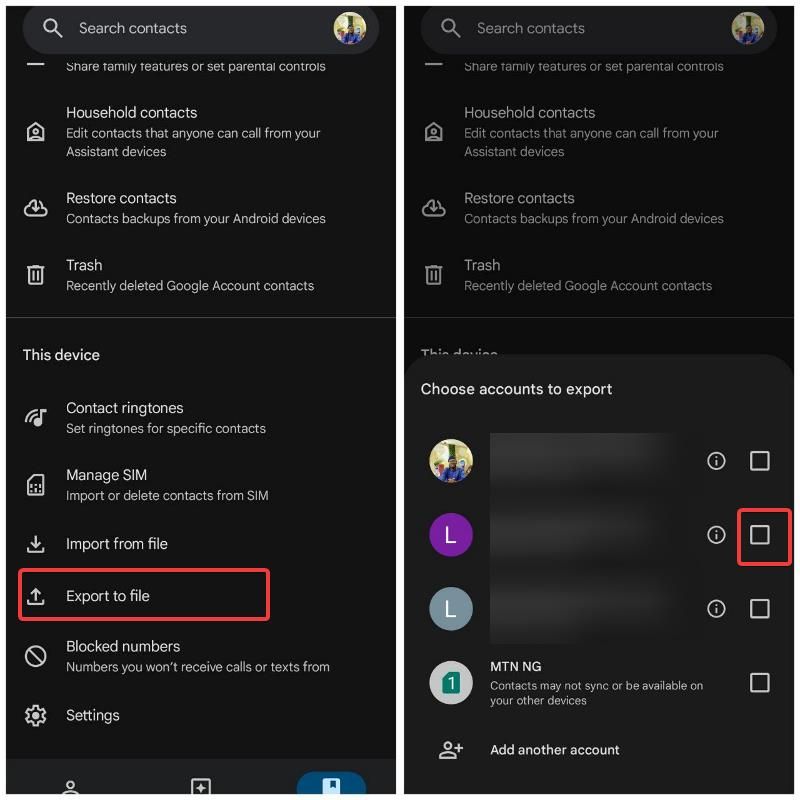
۳. منابعی را برای صادرات مخاطبین انتخاب کنید. توصیه می شود همه گزینه ها را انتخاب کنید تا مطمئن شوید همه مخاطبین شما صادر می شوند.
۴. روی Export کلیک کنید، سپس مکانی را در حافظه تلفن خود انتخاب کنید که می خواهید فایل مخاطبین را در آن ذخیره کنید.
۵. پس از ذخیره فایل تماس (VCF)، آن را برای گوشی اندرویدی دیگر ارسال کنید. فایل را در تلفن جدید باز کنید تا به طور خودکار همه مخاطبین اضافه شوند.
از طرف دیگر، میتوانید مستقیماً مخاطبین را از یک تلفن هوشمند Android با دیگری با استفاده از گزینه اشتراکگذاری در برنامه تماس به اشتراک بگذارید. مراحل زیر برای انجام این کار آمده است:
۱. برنامه Contacts را باز کنید و مخاطبین خود را باز کنید.
۲. روی یکی از مخاطبین خود کلیک کنید و نگه دارید، منوی سه نقطه را در گوشه بالا سمت راست انتخاب کنید و انتخاب همه را انتخاب کنید.
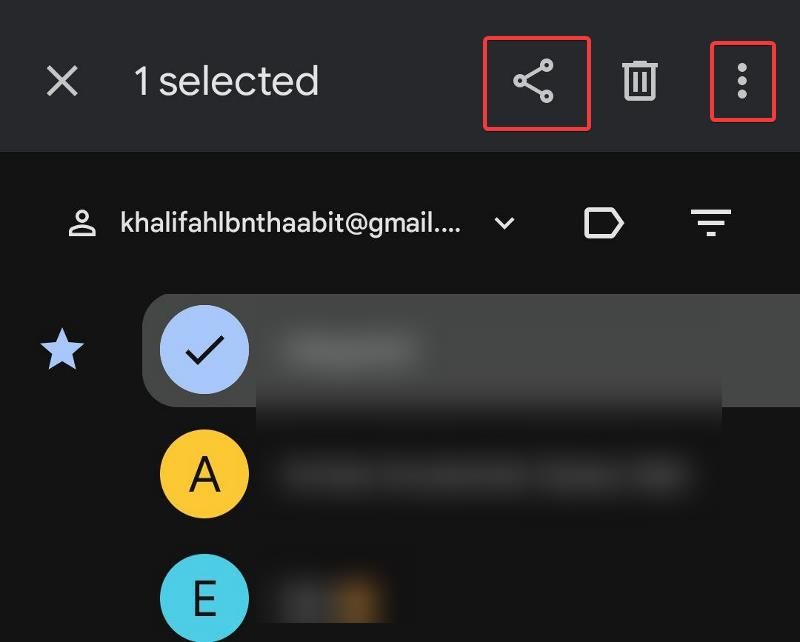
۳. سپس، روی نماد اشتراک گذاری در بالای صفحه مخاطبین کلیک کنید و روش دلخواه خود را برای به اشتراک گذاشتن تمام مخاطبین انتخاب شده با مخاطب دیگر انتخاب کنید.
روش سوم:از برنامه های جانبی استفاده کنید
میتوانید از برنامههای جانبی مانند Easy Contact Backup و Restore برای پشتیبانگیری از مخاطبین خود در تلفن Android و بازیابی آنها در تلفن Android دیگر استفاده کنید. علاوه بر این، سایر برنامهها مانند DroidKit، Droid Transfer و بسیاری از برنامههای مبتنی بر دسکتاپ ویژگیهای مشابهی را برای انتقال مخاطبین بین دستگاههای Android ارائه میدهند. این برنامه ها به شما این امکان را می دهند که به مخاطبین خود در یک گوشی اندرویدی دسترسی داشته باشید و آنها را به صورت یکپارچه به گوشی دیگر منتقل کنید.
روش چهارم :مخاطبین را با سیم کارت خود انتقال دهید
استفاده از سیم کارت برای انتقال مخاطبین بین گوشی های اندرویدی روشی است که بسیاری از ما سال ها به آن اعتماد کرده ایم. اگر مخاطبین شما در سیم کارت تلفنی که می خواهید از آن انتقال دهید ذخیره شده است، به سادگی سیم کارت را بردارید و آن را در گوشی اندروید جدید قرار دهید. سپس، مخاطبین را به تلفن منتقل یا کپی کنید.
نتیجه ی نهایی
در نهایت، روشهای مورد بحث در این مقاله به شما کمک میکند تا مخاطبین را بدون زحمت از اندروید به اندروید منتقل کنید. روش Google Contacts و روش فایل VCF ساده ترین هستند و من نحوه استفاده از آنها را توضیح داده ام. امیدوارم این راهنما به شما کمک کند.


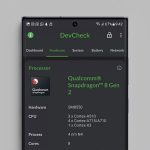
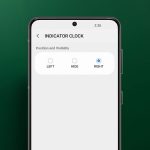

![4 روش کاربردی برای بستن یکباره همه برگه ها در کروم [دسک تاپ/موبایل]](https://tarqand.ir/wp-content/uploads/2024/08/Close-All-Tabs-On-Chrome-At-Once-150x150.jpg)


دیدگاهتان را بنویسید